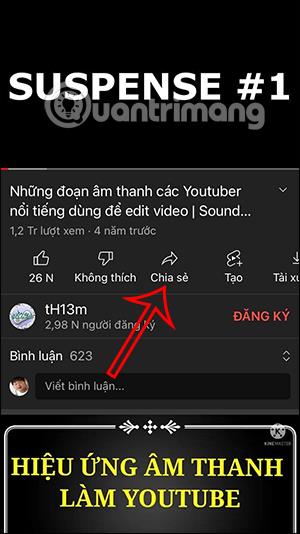В момента има много приложения , които създават анимации за зареждане на батерията на Android или анимации за зареждане на батерията на iPhone . И в тази статия ще имате повече начини да създавате звуци за зареждане на батерията на iPhone, да създавате забавни звуци за зареждане на батерията на iPhone, за да замените звука по подразбиране на компанията.
Съответно ще използваме прекия път на iPhone, за да създаваме звуков режим всеки път, когато включите зарядното устройство, с песен по ваш избор. Статията по-долу ще ви напътства как да създавате звук при зареждане на батерията на iPhone.
Инструкции за създаване на звук при зареждане на батерията на iPhone
Етап 1:
Първо отваряме приложението Youtube , след което намираме всеки видеоклип, който искате да използвате като звук за известяване при включване на батерията. Трябва да изберете кратко видео.
След това щракнете върху бутона Споделяне под аудио слайдшоуто. Кликнете отново върху връзката Копиране .


Стъпка 2:
След това отворете браузъра Safari, след което поставете видеовръзката, която току-що сте копирали. След това ще изтрием „ube“ в URL адреса и ще щракнете върху бутона Търсене .
Сега ще бъдете прехвърлени към новия интерфейс, щракнете върху Конвертиране в MP3 формат .


Стъпка 3:
На екрана, показващ прозореца за съобщение Искате ли да изтеглите... , щракнете върху бутона Изтегляне. След това аудиото се изтегля в телефона. Докоснете звука, след което докоснете иконата за споделяне в долния ляв ъгъл на екрана.


Стъпка 4:
След това изберете Копиране . Отворете приложението Shortcuts на телефона си и отидете на Automation . След това докоснете бутона Създаване на лична автоматизация .


Стъпка 5:
Показвайки новия интерфейс, потребителите щракват върху елемента Зарядно устройство . Щракнете върху Свързан , след което щракнете върху бутона Напред в горния десен ъгъл на екрана.


Стъпка 6:
След това в секцията Действия потърсете и щракнете върху действието Текст , след което щракнете върху Напред в горния десен ъгъл на екрана. Сега потребителят кликва върху Base64 Encoding .


Стъпка 7:
Щраквате върху действието Текст . На клавиатурата на iPhone щракнете върху бутона Clipboard . Продължете да търсите и добавете действието Възпроизвеждане на звук . Щракнете върху бутона Напред в десния ъгъл, за да отидете на новия интерфейс.


Стъпка 8:
Върнете се в секцията Действия на приложението , в горния десен ъгъл на екрана докоснете бутона Напред . В новия изглед за автоматизация докоснете бутона Готово в горния десен ъгъл на екрана.


В резултат на това, когато включите батерията на iPhone, ще чуете звука, който сте избрали в YouTube.